Vidmore Video Converter unterstützt die Konvertierung aller gängigen Videoformate. Sie können Videodateien in eine Vielzahl von Formaten und Geräten exportieren. Sie können ganz einfach ein Ausgabeformat auswählen und Ihre Videos mühelos konvertieren. Es werden ständig neue Formate hinzugefügt, wodurch die Software leistungsfähiger wird.
Mit Vidmore Video Converter können Sie alle gängigen Medienformate konvertieren, einschließlich AVI, MKV, MOV, MP4, WMV, WebM, M4V und FLV. Sie können das Format Ihrer Videodatei ganz einfach ändern.
Diese Videoverarbeitungssoftware bietet Ihnen über 100 Voreinstellungen für alle gängigen Geräte und Gadgets, einschließlich der neuesten Modelle von iPhone, iPad, Samsung Galaxy, Sony PlayStation, TV und mehr.
Mit Vidmore Video Converter können Sie die Videoqualität vollständig steuern. Diese Software kann die Originalqualität Ihrer Videos beibehalten, einschließlich der in 1080p HD und 4K Ultra HD. Die professionellen Videoverarbeitungsalgorithmen behalten die hohe visuelle Qualität bei, jedoch bei einer kleineren Dateigröße.
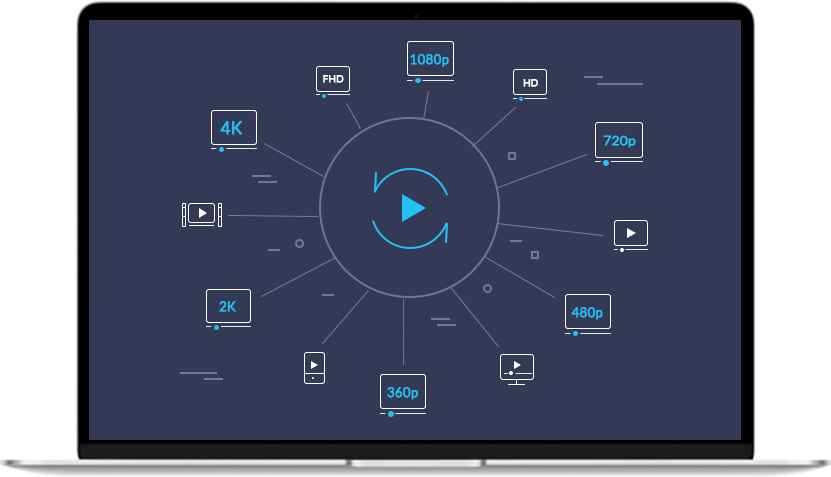

Konvertieren Sie 4K-UHD-Videos in ein beliebiges Videoformat für jedes Gerät

Geben Sie Videos in 1080p HD und 720p HD mit hervorragender Bildqualität aus

Genießen Sie die Vorteile einer optimalen Transcodierung ohne Qualitätsverlust

Optimieren Sie Ausgabeprofile mit sorgfältig gestalteten integrierten Einstellungen
Vidmore Video Converter gilt als der schnellste Video Converter für Windows und Mac. Mit der weltweit fortschrittlichsten Beschleunigungstechnologie können Sie Ihre Videos mit 50-mal schnellerer Geschwindigkeit konvertieren. Die Konvertierungsgeschwindigkeit steigt auf Computern mit Intel CPU-, NVIDIA- und AMD-Grafik dramatisch an.
Mit den Hochgeschwindigkeits-Videoverarbeitungsalgorithmen kann Vidmore Video Converter Videos mit 50-fach höherer Geschwindigkeit in 4K / 1080p HD-Qualität konvertieren.
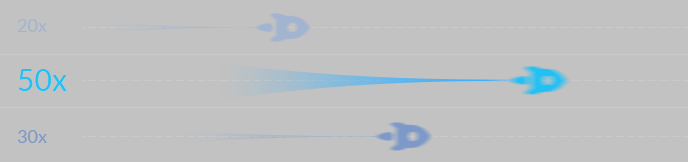
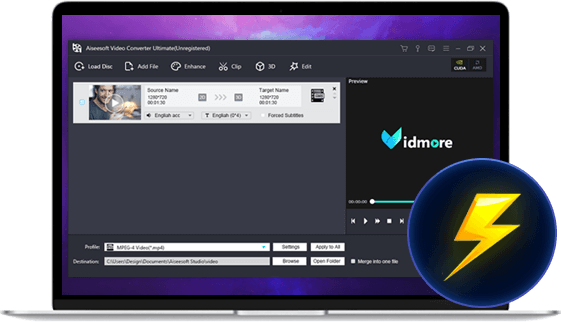
 Hardware-Beschleunigung
Hardware-Beschleunigung
Unterstützt die erweiterte Hardwarebeschleunigung von NVIDIA CUDA, NVENC, Intel QSV und AMD APP, um eine schnelle Videokonvertierung zu erreichen.
 Optimierung für Multi-Core-Prozessor
Optimierung für Multi-Core-Prozessor
Nutzen Sie Ihren Multicore-Prozessor voll aus, um Videodateien mit unterschiedlichen Kernen zu konvertieren und die Konvertierung einzelner Dateien zu beschleunigen.
Vidmore Video Converter ist mit einem integrierten, leichten Video-Editor ausgestattet, mit dem Sie Ihre personalisierten Videos mühelos erstellen und bearbeiten können. Mit einer benutzerfreundlichen Oberfläche kann es alle gängigen Anforderungen an die Videobearbeitung erfüllen. Finden Sie heraus, was Sie mit diesen Bearbeitungsoptionen tun können.
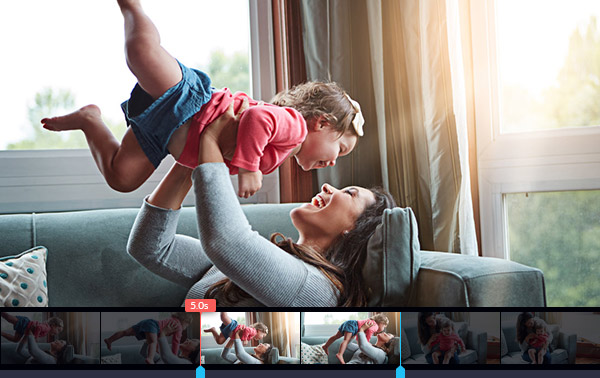
Es ist ein seltenes Glück, wenn das Video nicht zugeschnitten oder geteilt werden muss. Mit Vidmore Video Converter können Sie das Ende oder den Anfang des Videos oder beides abschneiden, um einen Clip aus der Mitte des Videos auszuschneiden. Diese Funktion macht es einfacher als je zuvor, ein Video zu kürzen.
Diese Trimmfunktion ist auch nützlich, wenn Sie eine lange Videodatei in kleine Clips aufteilen müssen. Nachdem Sie die gewünschten Segmente ausgeschnitten haben, kann die Software jeden Clip einzeln ausgeben oder ohne Qualitätsverlust zu einem neuen Video zusammenführen.
Schauen Sie sich das vollständige Tutorial an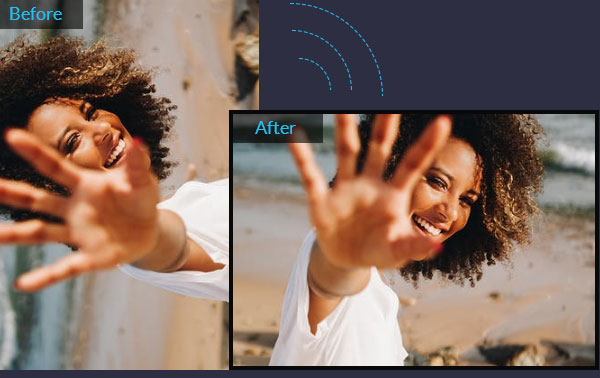
Wenn Sie jemals ein Video auf Ihrem Smartphone aufgenommen haben, nur um es seitwärts oder verkehrt herum zu finden, wissen Sie, wie frustrierend es sein kann, es später anzusehen. Es ist ein Fehler, den viele Menschen gemacht haben. Aber mach dir keine Sorgen. Vidmore Video Converter bietet eine schnelle Möglichkeit, dieses Problem zu lösen.
Diese Software kann Videos vertikal und horizontal spiegeln, um 90 Grad drehen, um 180 Grad drehen oder um 270 Grad drehen. Mit einem einfachen Klick können Sie das gedrehte Video nach Ihren Wünschen im richtigen Winkel speichern.
Schauen Sie sich das vollständige Tutorial an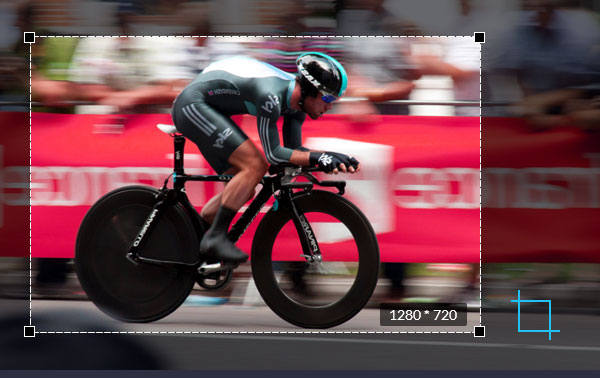
Haben Sie jemals ein Video heruntergeladen, das ein Wasserzeichen im Eckbereich oder schwarze Ränder im Bereich hat? Wenn Sie den unnötigen Bereich des Filmmaterials ausschneiden müssen, ist Vidmore Video Converter Ihre perfekte Lösung.
Mit dieser Zuschneidefunktion können Sie ganz einfach ein Video zuschneiden und unerwünschte Unordnung am Rand des Videos entfernen. Mit nur wenigen Klicks können Sie den Rahmen bereinigen und die Aufmerksamkeit des Publikums genau dort halten, wo Sie sie benötigen.
Schauen Sie sich das vollständige Tutorial an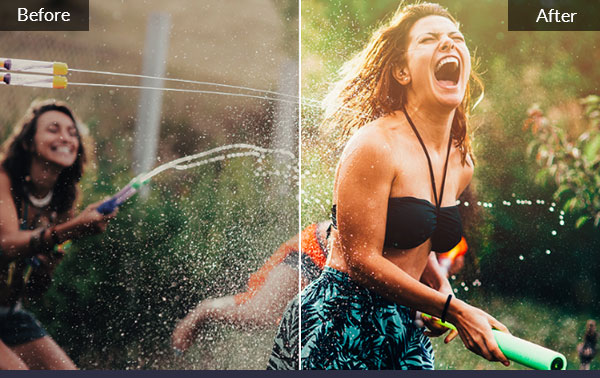
Die grundlegendsten und wichtigsten Videobearbeitungseinstellungen sind nichts anderes als das Ändern der visuellen Elemente wie Helligkeit, Kontrast, Sättigung und Farbton. Sie können Ihre Videoaufnahme manuell optimieren, indem Sie diese Effekte anpassen. Verwenden Sie Vidmore Video Converter, um personalisierte Videos mit atemberaubender Grafik zu erstellen.
Manchmal möchten Sie möglicherweise die Lautstärke eines Videos erhöhen, damit Sie es auch in rauschbehafteten Umgebungen genießen können. In dieser Funktion finden Sie eine einfache Option, um die Lautstärke auf 200% zu erhöhen.
Schauen Sie sich das vollständige Tutorial an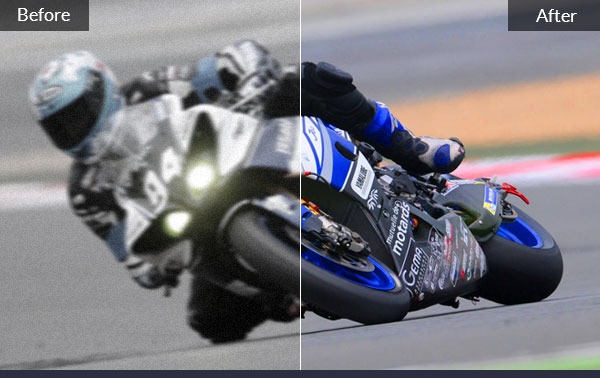
Wenn Sie einen Film heruntergeladen haben, der in mehrere Clips unterteilt ist, können Sie die Clips mit Vidmore Video Converter problemlos zu einer einzigen Datei zusammenführen. Mit einem einfachen Klick können Sie die ausgewählten Videodateien kombinieren und in eine neue Datei exportieren. Unabhängig von den Formaten der Videoclips kann die Software sie verarbeiten und zusammenführen.
Wenn Sie ein Video in Clips schneiden, können Sie auch die Zusammenführungsoption aktivieren, um die Segmente zu kombinieren und ein neues Video zu erstellen.
Schauen Sie sich das vollständige Tutorial an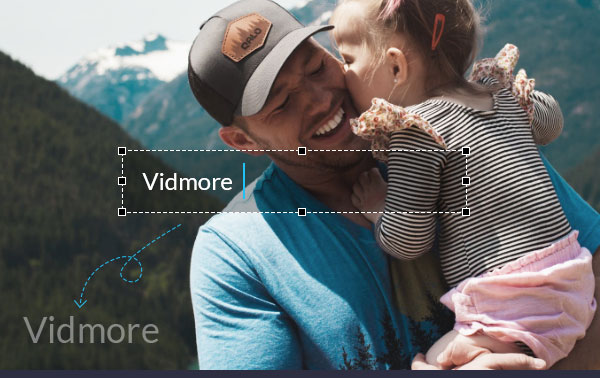
Wenn Sie ein Video aufgenommen haben und es auf Sozialplattformen hochladen möchten, müssen Sie Wasserzeichen oder Besitzinformationen wie die Signatur hinzufügen. Die Zuschauer müssen den ursprünglichen Ersteller des Inhalts kennen, den sie anzeigen.
Mit Vidmore Video Converter können Sie Ihren Videoinhalt und Ihre Marke schützen, indem Sie Ihrem Video ein Wasserzeichen hinzufügen. Sie können Text und Bild (Logo) als Video-Wasserzeichen verwenden und Ihr Video dann online freigeben.
Schauen Sie sich das vollständige Tutorial anVidmore Video Converter wurde von mehr als 100.000 Benutzern verwendet. Finden Sie heraus, warum Kunden es lieben.
Die Funktion des Video Converters ist genau wie angekündigt. Die Software ist unkompliziert und es gibt keine große Lernkurve für die Verwendung.
 Maria
Maria Sehr zufrieden mit dieser Software. Ich konnte Videos von meinem Sony CX405 konvertieren. Die Bearbeitungsfunktionen sind sehr einfach zu bedienen.
 Anderson
Anderson Ich mag die einfache Bedienung in Kombination mit leistungsstarken Funktionen. Diese Software unterstützt 4K-Videos mit H.265-Codecs. Sehr beeindruckend.
 Shawn
Shawn Wir haben viele Tipps und Tricks zusammengestellt, damit Sie die Verwendung von Vidmore Video Converter besser verstehen.

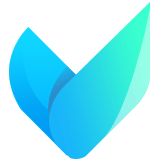
Mit Vidmore Video Converter können Sie Videos ganz einfach wie ein Profi konvertieren, komprimieren und bearbeiten. Laden Sie diese 4K-fähige Videoverarbeitungssoftware jetzt herunter, um ein farbenfrohes digitales Leben zu genießen.
Windows, MacOS (inkl. macOS Sonoma)
/ 4.8
Ab 14,95 €
1.3.28 (14. April 2023)